管理应用¶
EOC 支持在统一列表中对应用进行查看和管理,包括:修改,删除和监控配置。
前提条件¶
开始之前,请确保用户账号已被分配所需的权限。如需分配,请联系 组织管理员 添加。
查看应用详情¶
基于容器和主机部署的应用信息并不是完全相同,因此应用的详情展示内容与应用类型相关。
主机类型应用¶
通过以下步骤查看详情:
登录 EOC,在左侧导航栏中选择 资产 > 应用,应用列表展示当前用户有权查看的所有应用。
在搜索框中输入类型是 VM 的应用名称,快速定位目标应用。
点击目标应用的产品名称进入详情页面,页面展示当前应用的详细信息。
属性:展示应用基本信息和主机信息。点击 目标的主机名称 查看主机详情。
关系:展示应用与业务拓扑的关联信息,包括与其关联的主机信息。
变更历史:记录对挂载在该应用上的主机变更情况。
容器类型应用¶
通过以下步骤查看详情:
登录 EOC,在左侧导航栏中选择 资产 > 应用,应用列表展示当前用户有权查看的所有应用。
在搜索框中输入类型是 Container 的应用名称,快速定位目标应用。
点击目标应用的产品名称进入详情页面,页面展示当前应用的详细信息。
属性:展示应用基本信息和容器信息。
关系:展示应用与业务拓扑的关联信息,包括与其关联的容器集群信息。
变更历史:记录对挂载在该应用上的容器变更情况。
修改应用¶
备注
仅支持主机类型应用进行修改。
修改应用名称后新创建的主机名称将会随之变更,请谨慎操作。
通过以下步骤修改应用信息:
登录 EOC,在左侧导航栏中选择 资产 > 应用。
在应用列表页中,选择目标应用点击
 。
。在修改应用信息页面中,完成应用的变更:
应用名称:输入需要修改的应用名称。
版本:输入需要修改的版本号。
实例:选择修改的单个或多个实例。
点击 确定。
删除应用¶
备注
应用下关联主机或者容器信息时,需要取消关联才能进行删除。
通过以下步骤删除应用:
登录 EOC,在左侧导航栏中选择 资产 > 应用。
在应用列表页中,选择目标应用点击
 。
。系统将弹出二次确认提示,点击 确定 删除应用。
监控配置¶
备注
离线类型的主机也支持监控配置。
非容器类型的应用在接入监控体系时,需要准备好Exporter并在应用层面进行配置,将Exporter的对应参数同步到Prometheus。可通过以下步骤配置监控:
登录 EOC,在左侧导航栏中选择 资产 > 应用。
在应用列表页中,选择类型为 VM 的目标应用点击
 。
。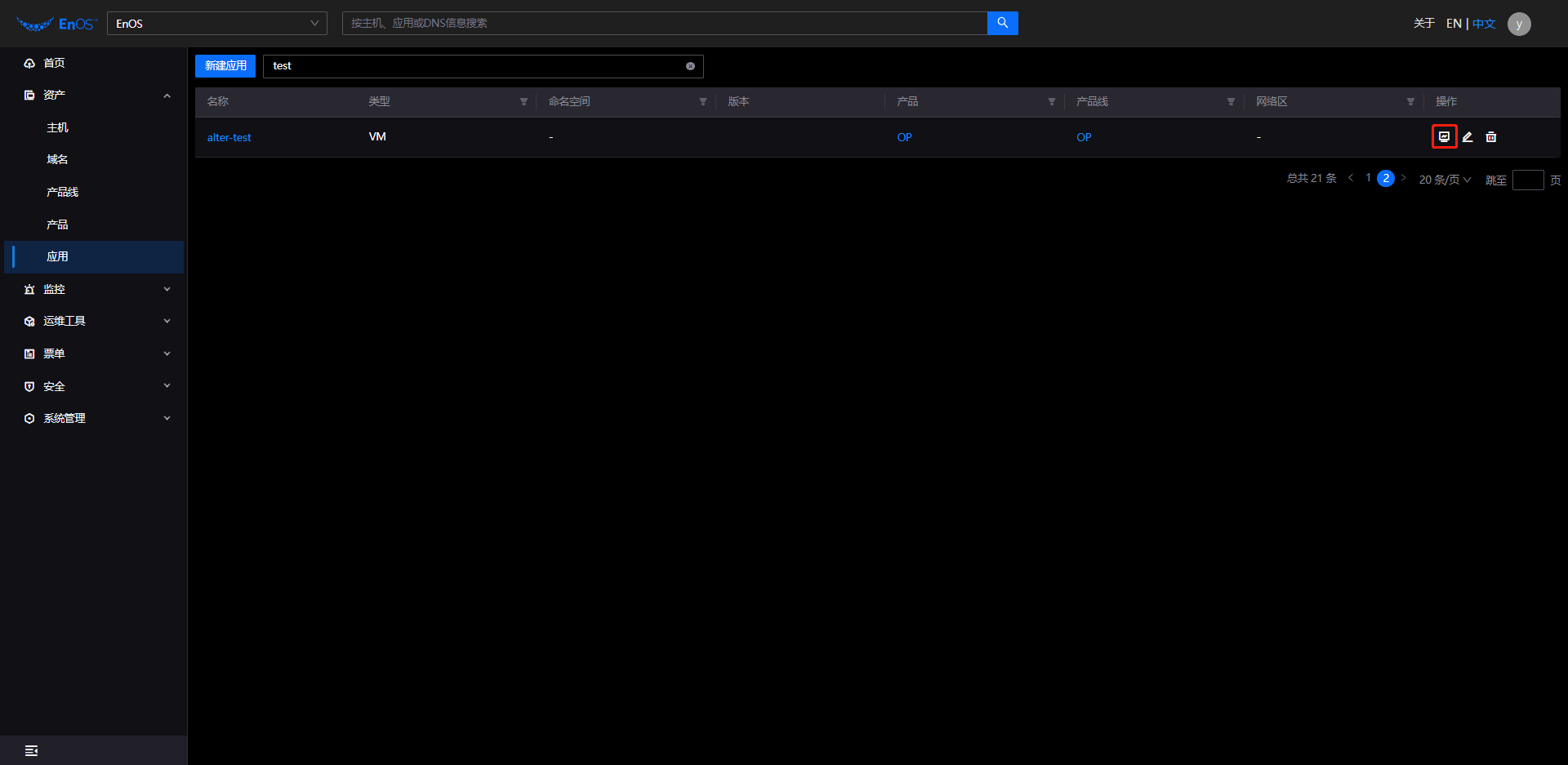
在监控配置息页面中,完成信息的配置:
类型:必填项,选择应用对应的类型。
端口:必填项,输入端口号,最多输入10个。如:9104,9105,9106。
标签:选填项,按照 key=value 的形式输入标签,可输入多个标签最多输入10个,使用逗号隔开。如:name=value,name1=value1。
状态:必填项,默认为激活状态,可以修改状态。
点击 确定 完成配置。